유튜브에서 제공되는 자막을 추출하기 위해서는 별도의 프로그램을 이용하는 방법도 있지만, 번거롭기 때문에 프로그램을 이용하지 않고도 간단하게 유튜브 자막을 추출할 수 있는 2가지 방법을 소개해 드리겠습니다.
유튜브 자막 추출 방법 2가지
1. 스크립트 이용하기
2. Downsub 이용하기
유튜브 자막 추출 방법 1. 스크립트 이용하기
유튜브 자막 추출 방법 첫 번째는 유튜브 내에서 자체적으로 제공하는 스크립트 기능을 이용하는 것입니다. 스크립트를 이용하여 유튜브 자막을 추출하는 방법은 매우 단순하며, 사진을 통해 아래에서 순서대로 자세히 안내해 드리겠습니다.
1. 자막을 추출할 유튜브 동영상에 접속합니다.
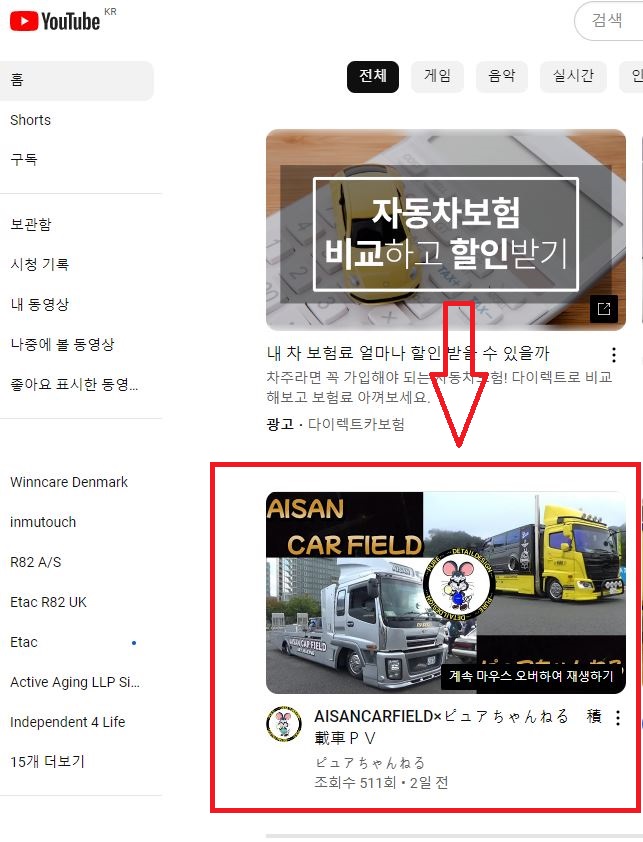
2. 점 세개 버튼을 클릭하고 '스크립트 표시' 항목을 클릭합니다.
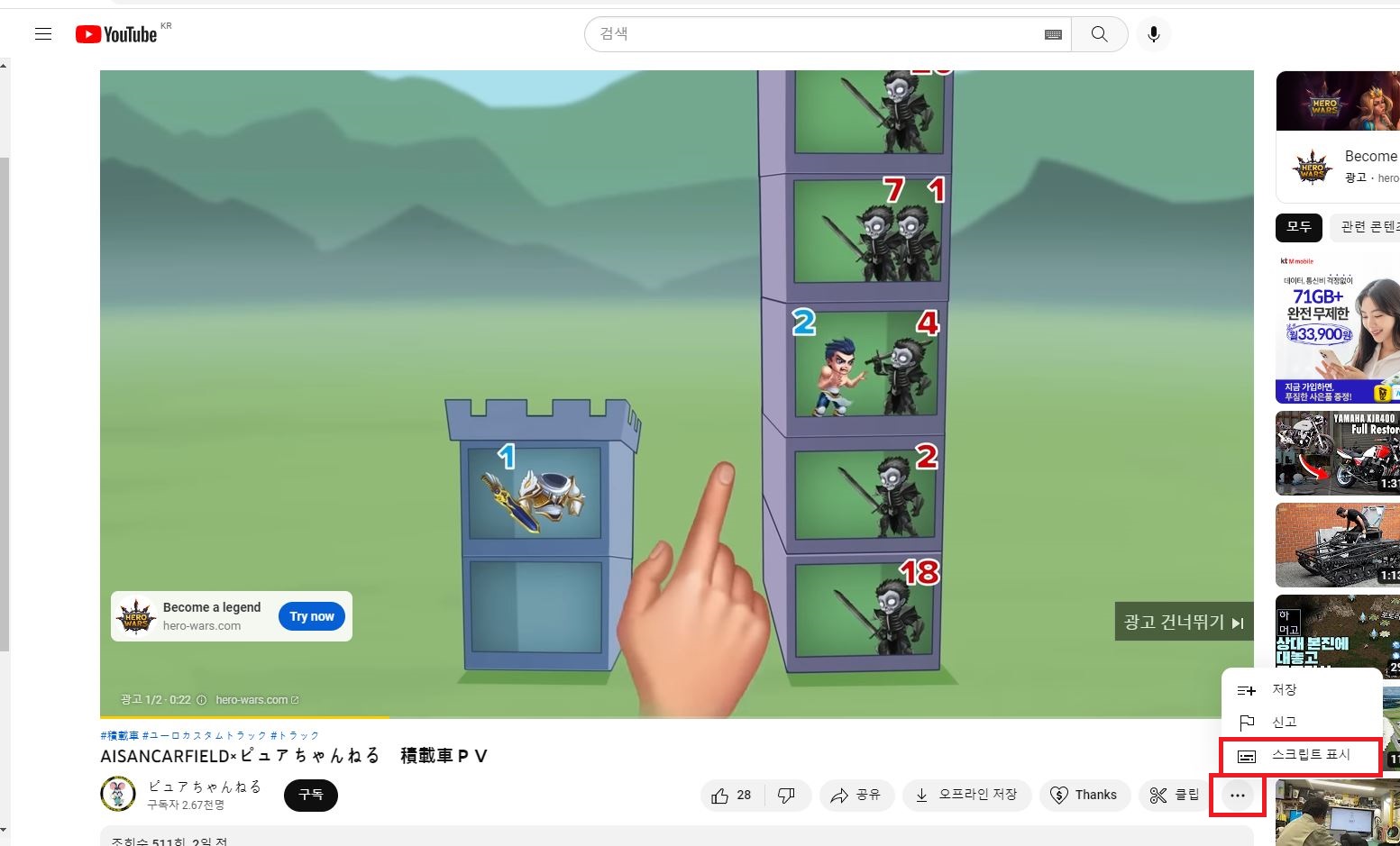
3. 스크립트 내용 전체를 드래그하고 복사 합니다.

4. 메모장에 스크립트 내용 전체를 붙혀넣기 합니다.

유튜브 자막 추출 방법 2. Downsub 이용하기
유튜브 자막 추출 방법 두 번째는 Downsub 이라는 사이트를 이용하는 것입니다. Downsub을 이용하면, 스크립트 없이도 자체적으로 자막을 추출할 유튜브 동영상 링크를 입력하는 것만으로도 간단하게 자막 추출이 가능합니다. 자세한 방법은 아래에서 순서대로 안내해드리겠습니다.
1. Downsub 홈페이지 웹사이트에 접속합니다.
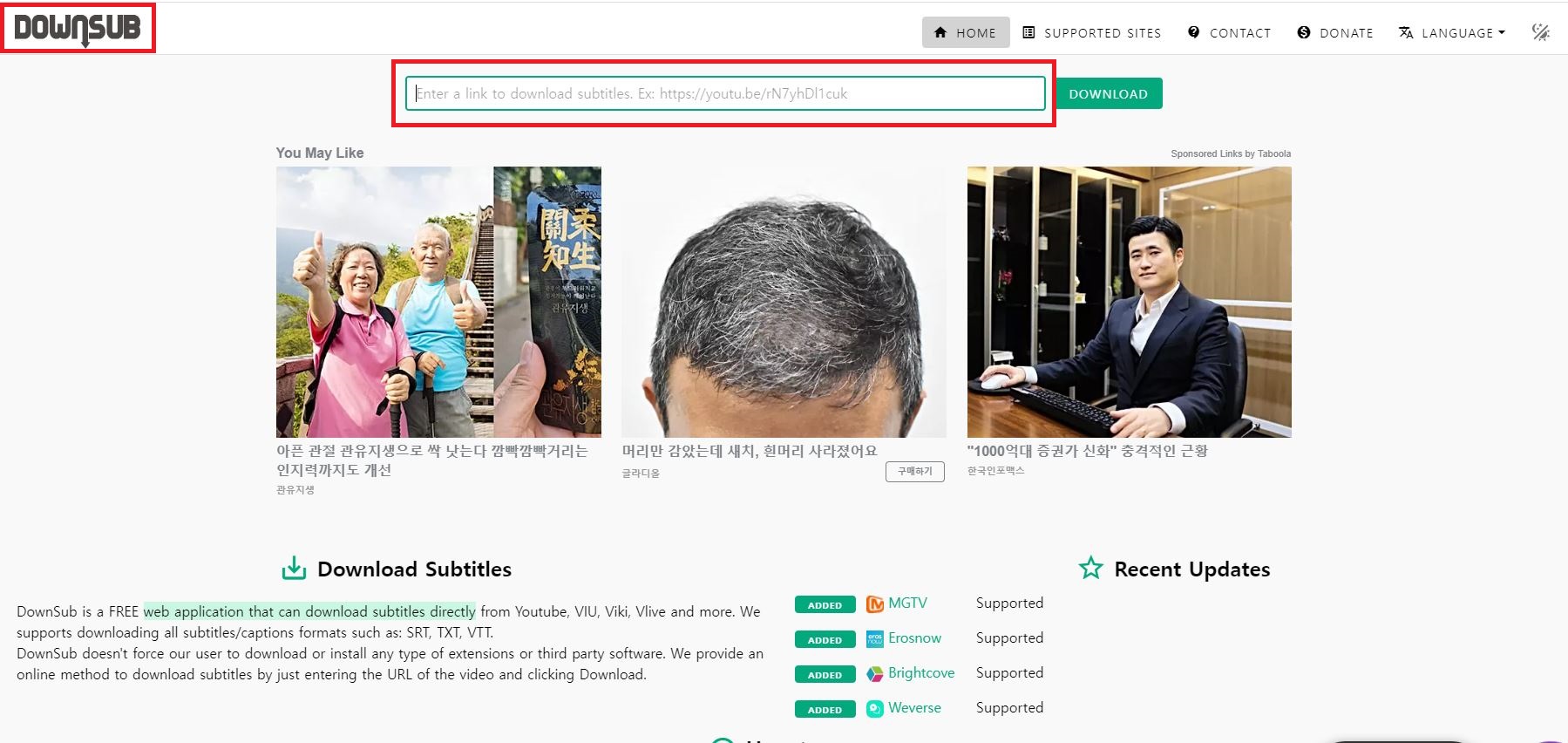
2. 자막 추출할 유튜브 동영상 링크를 복사합니다.
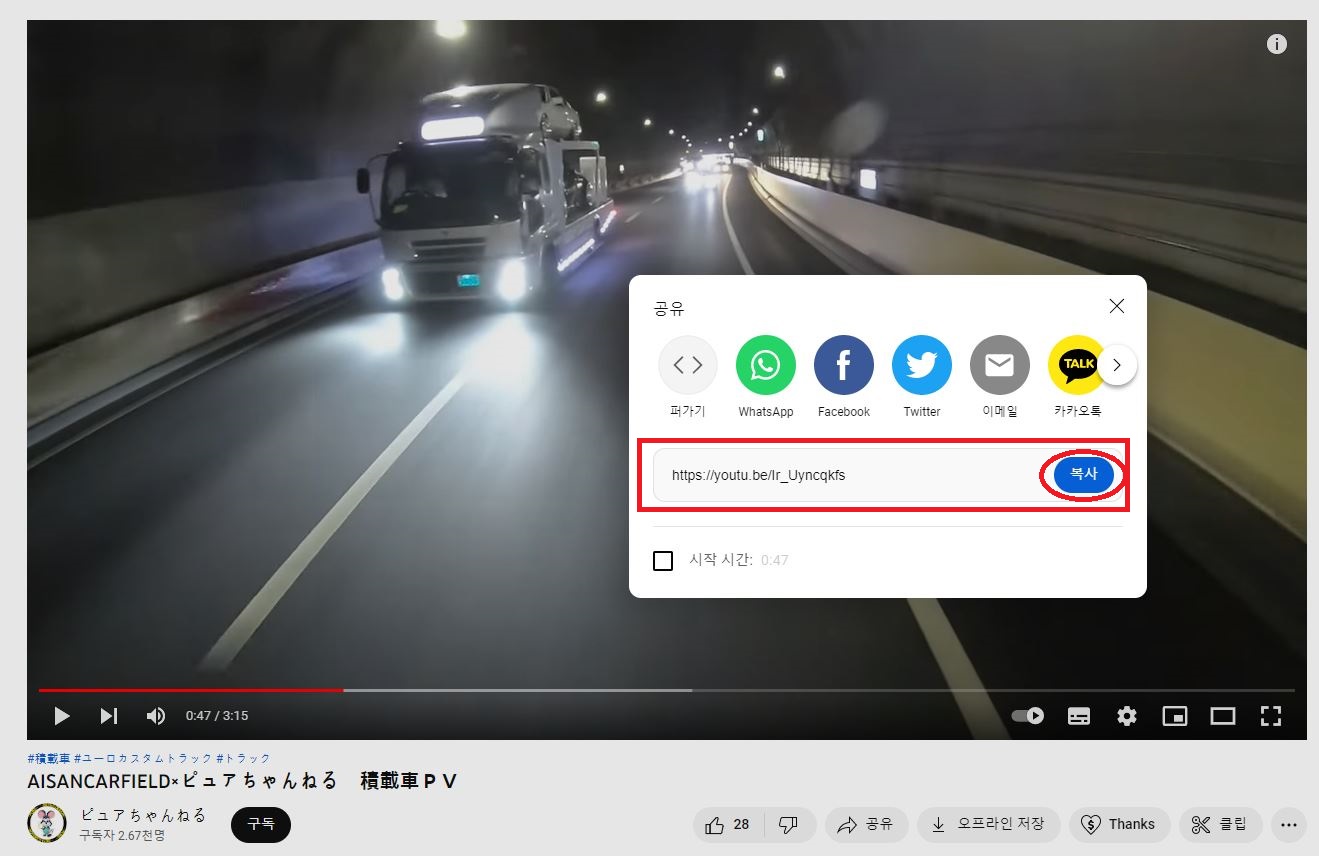
3. Downsub 홈페이지 검색창에 유튜브 동영상 링크를 붙혀넣기 합니다.
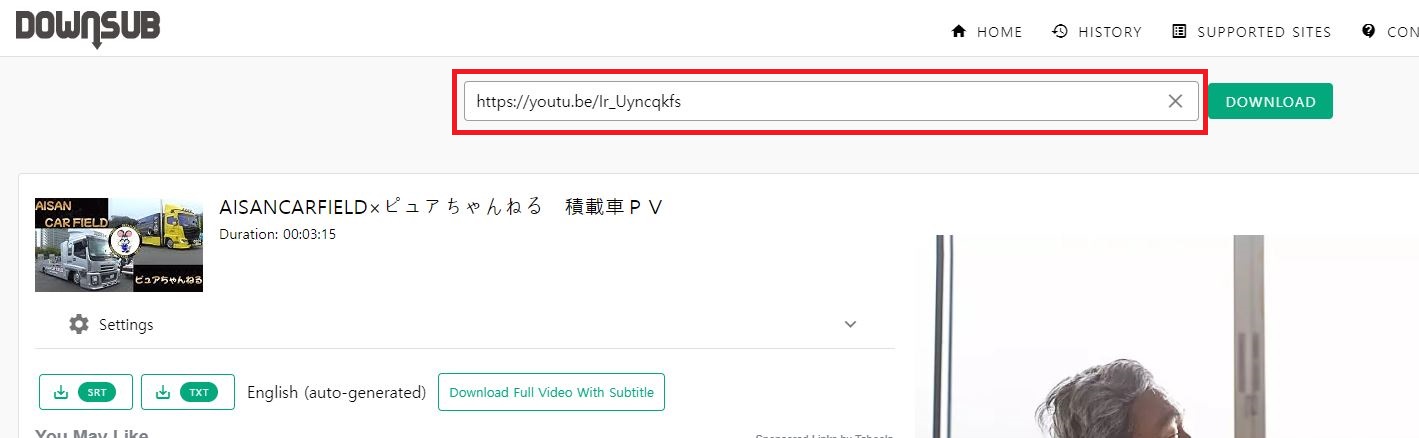
4. 추출된 자막 텍스트 파일을 다운로드 합니다.
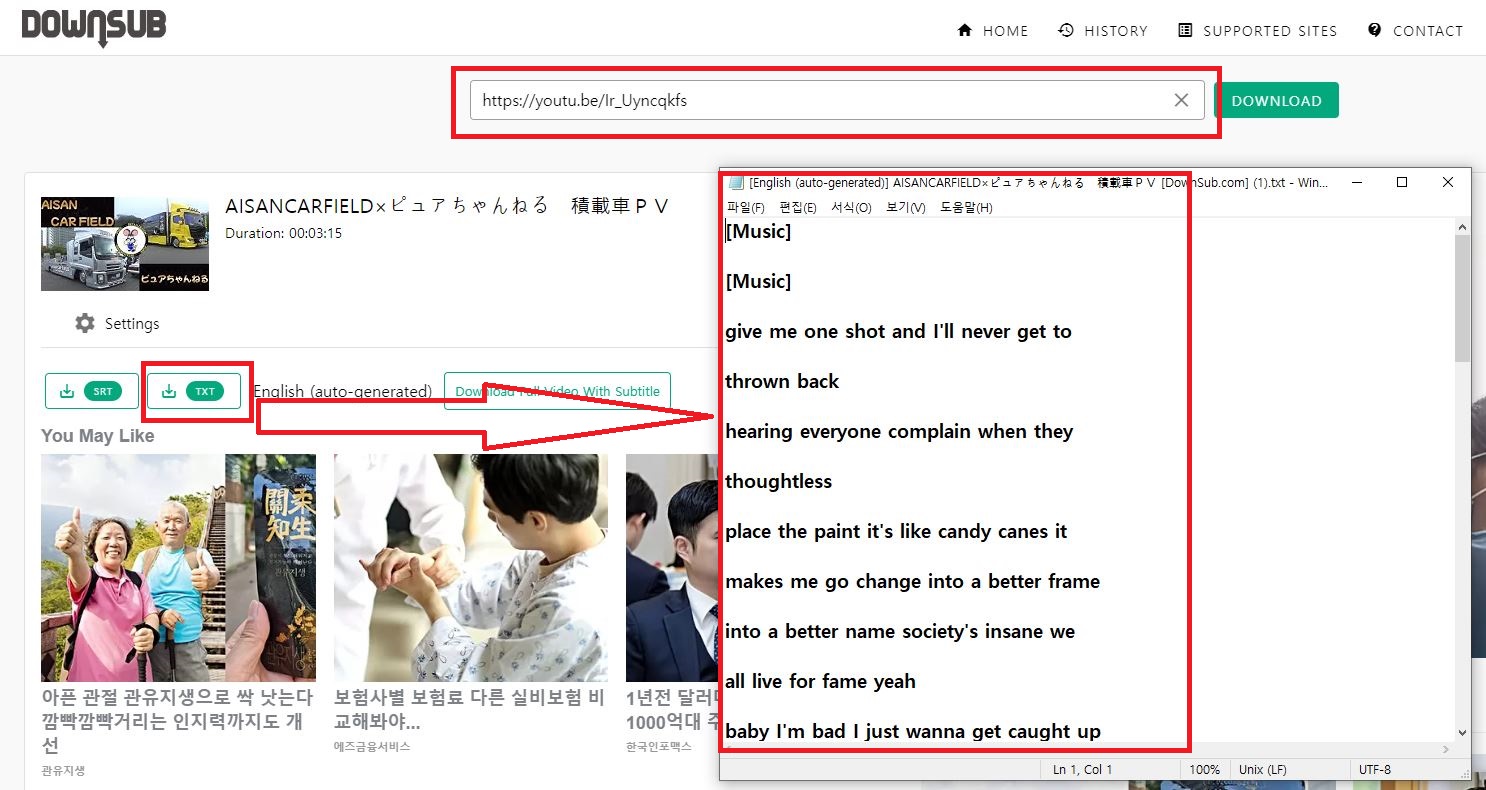
'유용한 정보 팁' 카테고리의 다른 글
| 번개장터 사기 안당하는 법 4가지 (0) | 2022.11.03 |
|---|---|
| 국내 대학교 취업률, 경쟁률, 우수 대학 평가 순위 (0) | 2022.11.01 |
| 국가별 어학연수 비용 비교 완벽 정리 (0) | 2022.10.31 |
| 우리카드 비밀번호 3회 틀렸을때 오류 해제 방법 (0) | 2022.10.26 |
| 제주도 항공권 싸게 사는 법 초간단 정리 (0) | 2022.10.26 |


